Expressions : exemple détaillé
Cet exemple détaillé illustre plus spécifiquement l'utilisation du générateur d'expressions pour créer une logique métier personnalisée.
Pour plus d'informations sur le générateur d'expressions, reportez-vous aux rubriques suivantes :
Dans cet exemple, nous voulons avoir la possibilité de faire glisser des noeuds d'une dimension Compte dans une application Oracle Financials Cloud General Ledger vers une dimension Compte dans une application Corporate Planning. Pour ce faire, nous avons configuré un convertisseur de type de noeud entre les types de noeud de chaque application. (Pour plus d'informations sur la conversion de types de noeud, reportez-vous à la section Utilisation de convertisseurs de type de noeud.) Nous allons générer l'expression suivante pour transformer la propriété Type de compte dans l'application Planning :
Si le type de compte dans l'application Oracle Financials Cloud General Ledger est "Asset", "Liability" ou "Owner's Equity", nous voulons que la propriété de type de compte dans l'application Corporate Planning soit "Expense". S'il s'agit d'un autre type de compte, nous voulons que la propriété de type de compte Corporate Planning soit "Non-Expense".
Commençons par examiner les propriétés dans le convertisseur de type de noeud que nous avons configuré :
- Dans Types de noeud, cliquez sur le type de noeud Compte pour Corporate Planning afin d'ouvrir le type de noeud dans l'inspecteur.
- Cliquez sur l'onglet Convertisseurs.
- Dans le panneau Propriétés à copier, localisez la propriété Account Type dans la colonne Cible.
- Cliquez sur Modifier.
- Dans la colonne Opération, sélectionnez Transform dans le menu déroulant.
- Dans la colonne Source, cliquez sur Définir une expression
 .
.
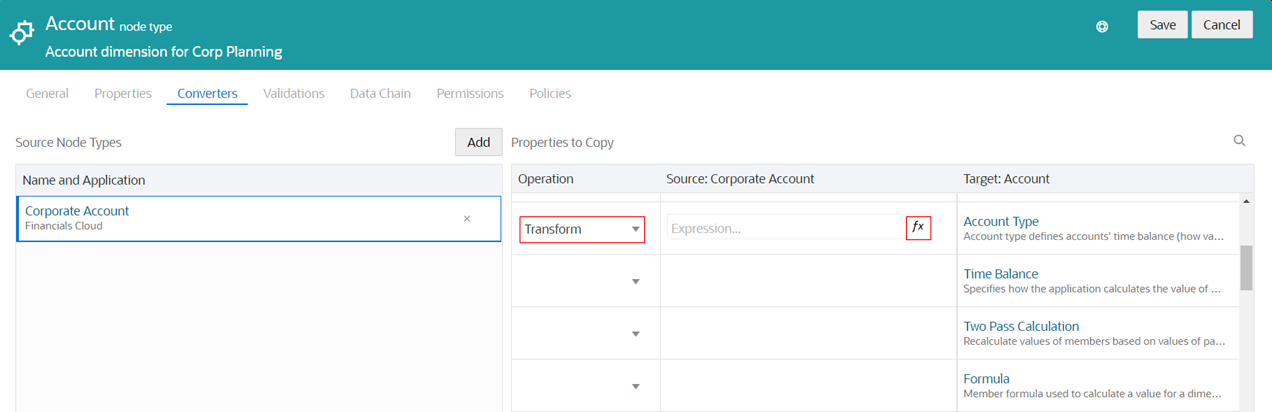
Le générateur d'expressions apparaît.
Nous allons ensuite générer l'expression pour transformer le type de compte.
Génération de l'expression
Pour générer l'expression de transformation, procédez comme suit :
- Dans la palette, dans Instructions, faites glisser l'instruction IF jusqu'à la flèche bleue en haut de l'éditeur.
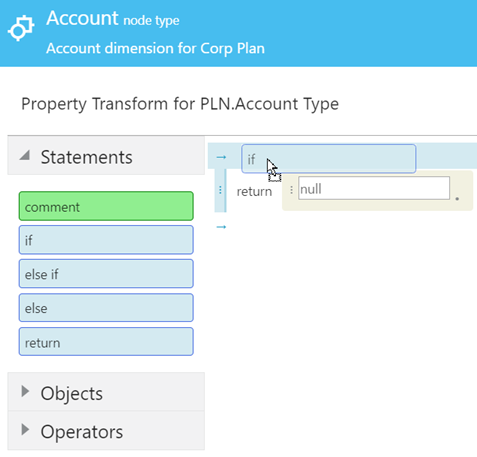
- Dans Opérateurs, faites glisser deux opérateurs OR jusqu'à la condition IF dans l'éditeur.
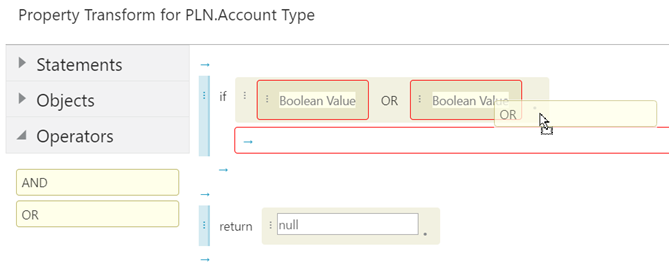
Vous pouvez voir que chaque instruction IF et que le bloc d'instructions sont encadrés en rouge. Cela signifie qu'ils ne sont pas valides. Chaque instruction IF comprend une condition qui doit être de type Booléen, et chaque bloc d'instructions doit contenir une instruction RETURN. Le générateur d'expressions évalue l'expression en temps réel au fil de sa génération, et ces erreurs de validation sont résolues au fur et à mesure que nous ajoutons des champs à l'expression.
- Dans la première condition IF, cliquez sur
 , puis sélectionnez sourceNode dans le menu déroulant.
, puis sélectionnez sourceNode dans le menu déroulant.
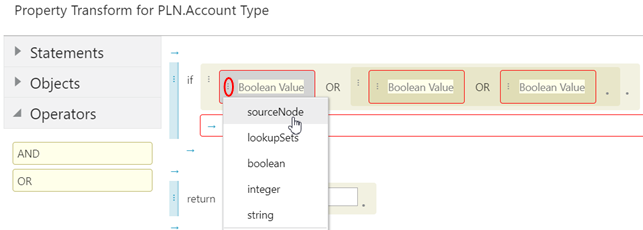
- Cliquez sur le point en regard de sourceNode, puis sélectionnez properties dans le menu déroulant.
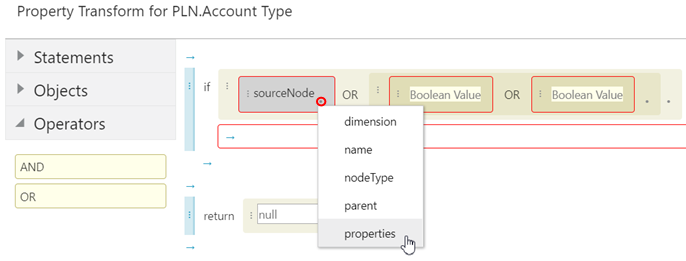
Remarque :
Lorsque vous cliquez sur le point en regard d'un champ dans une expression, le menu déroulant affiche uniquement les objets, les méthodes et les attributs applicables au champ. - Cliquez sur le point en regard de properties, puis sélectionnez FCGL.Account Type dans le menu déroulant.
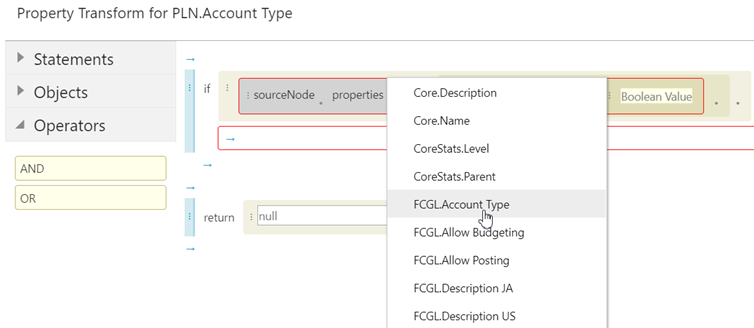
Remarque :
Lors de l'affichage des propriétés pour les transformations de propriété, le type du noeud source étant connu, seules les propriétés pour ce type de noeud sont affichées. Cependant, lors de l'affichage des propriétés pour les propriétés dérivées, le type de noeud n'étant pas connu, toutes les propriétés valides pour l'application sont affichées. - Sélectionnez le point en regard de FCGL.Account Type, puis equals dans le menu déroulant.
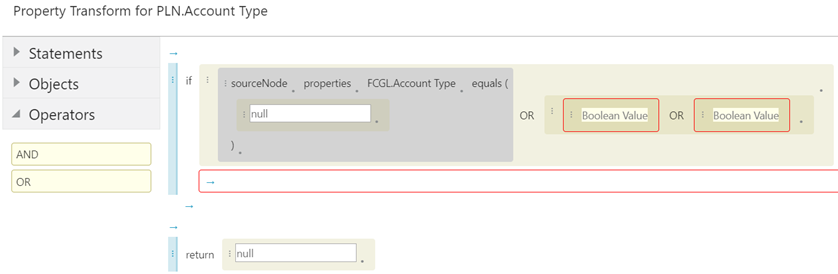
Vous voyez que l'encadré rouge de validation a disparu sur la première condition IF. En effet, grâce à l'ajout de l'instruction equals, la condition contient désormais la valeur booléenne requise.
- Dans le champ de texte littéral, saisissez "A" (pour Asset).
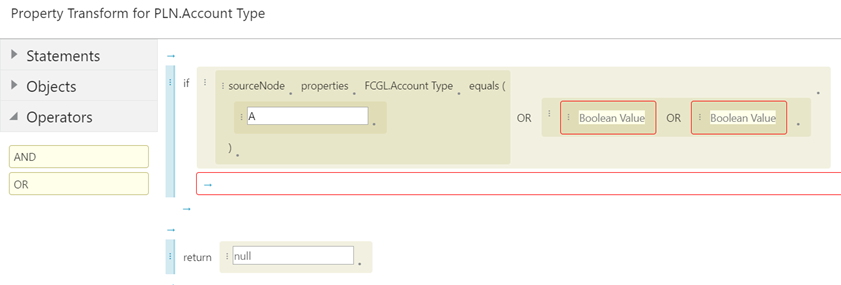
- Répétez les étapes 3 à 7 afin d'ajouter des conditions IF pour FCGL.Account Type equals "L" (pour Liability) et "O" (pour Owner's Equity).
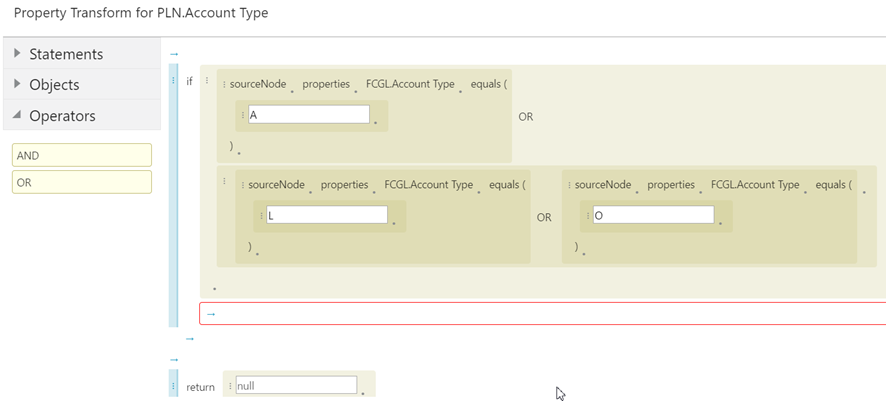
Toutes les conditions IF contiennent maintenant des valeurs booléennes, et ne présentent donc plus d'encadré rouge indiquant des problèmes de validation. L'instruction RETURN reste toutefois manquante dans le bloc d'instructions. C'est pourquoi il est toujours encadré de rouge (erreur de validation).
- Dans le bloc d'instructions, cliquez sur
 , puis sélectionnez return dans le menu déroulant.
, puis sélectionnez return dans le menu déroulant.
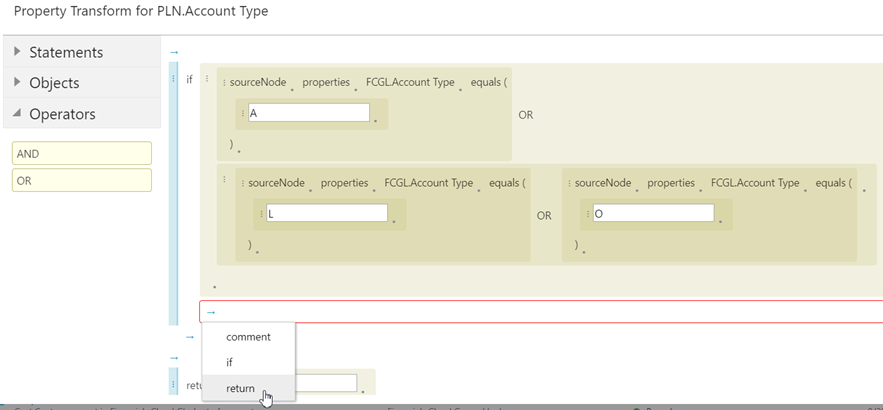
Une fois que vous ajoutez l'instruction RETURN, l'encadré rouge de validation n'apparaît plus autour du bloc d'instructions.
- Dans le bloc de renvoi, entrez "Expense".
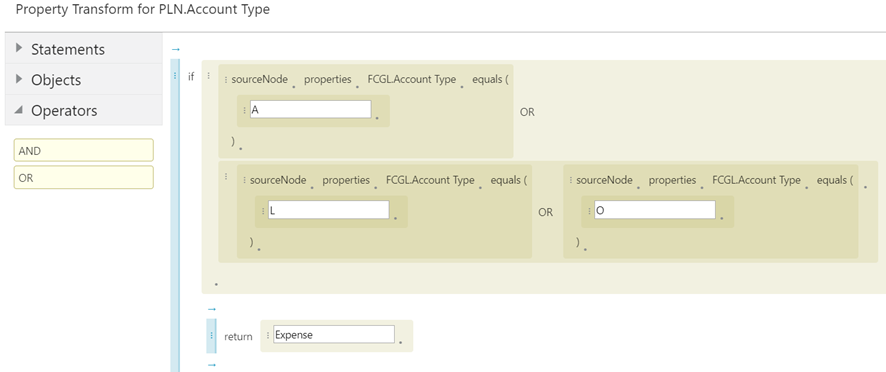
- Dans le bloc de renvoi inférieur, entrez "Non-Expense".
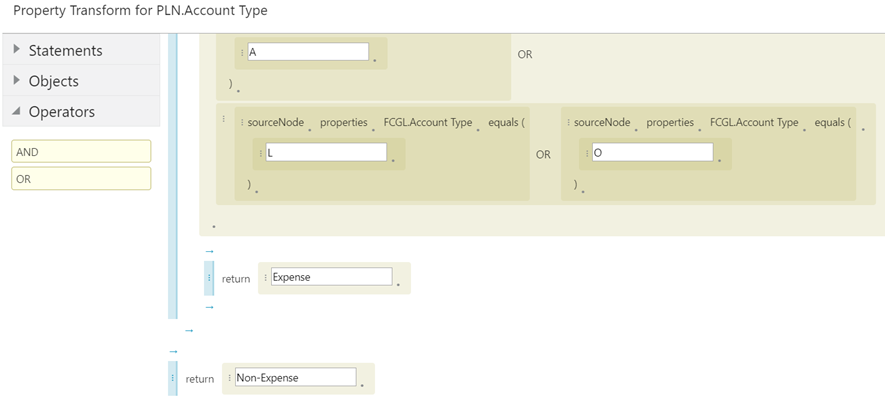
Remarque :
Vous n'avez pas à saisir manuellement une instruction ELSE IF après la première instruction IF. Si une instruction IF n'est pas évaluée sur True, la logique passe automatiquement à l'instruction suivante. - Cliquez sur Appliquer.
Le générateur d'expressions est fermé et l'inspecteur de type de noeud apparaît.